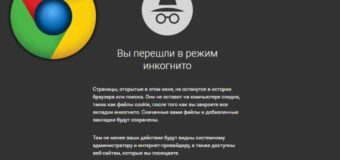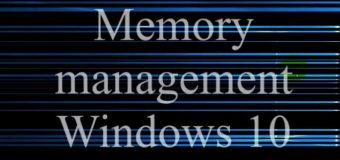Как да деактивирате режима на сън
Много често, че отпадъците от чай или просто да направи нищо, за няколко минути - и изключване на екрана рязко. Тя ще изглежда дреболия, но е много досадно. И ако той носи неудобство, тогава защо да страдат? Процесът се нарича - Sleep и създаден, за да се пести енергия, или от своя лаптоп. Е, как да се чисти и как да деактивирате режим на заспиване на компютъра си?
Традиционният начин на разстояние
Има един много прост и познат метод за изключване на хибернация. За да направите това, направете следните манипулации:
- Отворете "Control Panel" и там се намери на етикета "Power";
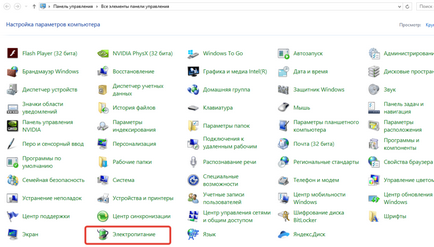
- Всички комплект графики избор "Никога".
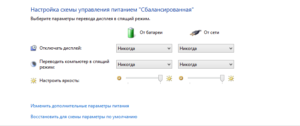
По-бърз начин
Методът, който е по-бърз минало, но също така изисква запомняне комбинации. За да направите това, вие трябва да използвате менюто "Run":
- Push комбинация Win + R;
- Отваря прозорец "Run";
- Ние се впише «powercfg.cpl» в него.
Тя се отваря прозорец "Power" и процесът се повтаря.
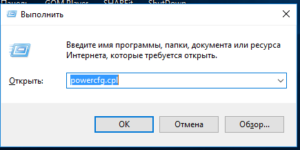
Метод за ноутбук
На лаптопа е същия алгоритъм, както на компютъра, но по-голям избор на графика като на лаптопа работи по електрическата мрежа и батерия. Препоръчително е да не се премахне настройката, когато батерията на лаптопа е инсталирана, тъй като таксата е рядко продължава повече от пет часа, а понякога дори по-малко.
Правилно отстраняване на алгоритъма:
- захранване марка маркер Точката за "балансиран";
- В близост до "балансиран" точка ние правим нашите пари, "Настройка схема / план за власт" и във всички колони, изберете "Никога". Можете също така да настроите времето за заспиване по свой вкус.
Има възможност по-бързо влизане в "силата". За това вие трябва да кликнете върху индикатора за зареждане на лентата на задачите. И изберете подходящата опция.
Път през hiberfil.sys файл
Файлът е отговорен за съня с компютър и в безполезност, тя може да бъде премахната. Първо трябва да се показва скритите файлове и да отворите командния ред като администратор.
На следващо място, в командния ред, въведете «PowerCfg -h изключване», и натиснете ENTER. За да възстановите файлове от командния ред, заедно «Off» към «На».

Процес чрез системния регистър
- Натиснете клавишната комбинация Win + R;
- В менюто "Run", ние въведете следния ред "регентство"
- Търсим папка, наречена «HKEY_LOCAL_MACHINE \ SYSTEM \ CurrentControlSet \ Control \ Мощност»
- В папката, търси предмети HiberFileSizePercent и HibernateEnable
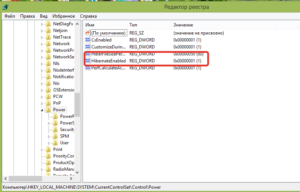
- Всички стойности са установени - нула
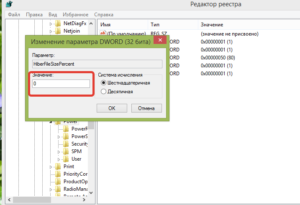
- Всичко вече е настроен на вашето устройство!
Сега ние сме измислили как да деактивирате зимен сън в Windows 10!
режим на хибернация
Ако работите, играете, или гледане на филми на лаптопа, ще бъде полезно да се включат на хибернация. Какво е зимен сън? Функция подобна на икономичен режим и изключва едновременно. Когато компютърът е потънал в зимен сън, всички процеси на паметта се записва на твърдия диск и след повторното начало. Mode е много полезно, ако сте изключили сън, като че ли се отдалечава от компютъра, ще отида да спя и не се затопли, и по тази причина не се влоши отново.
Аз препоръчвам четене